Kebenaran TrustedInstaller Cara menambah, memadam, atau menukar fail sistem

- 2581
- 770
- Daryl Wilderman
Tidak biasa bagi pengguna Windows untuk menemui ralat yang memerlukan kebenaran khas. Sebagai contoh, jika anda pernah cuba memadam fail sistem teras, anda mungkin dapat melihat akses folder yang ditolak prompt yang berbunyi, "Anda memerlukan kebenaran daripada TrustedInstaller untuk membuat perubahan pada folder ini."
Ini mungkin membuat anda berasa seperti anda tidak berada dalam kawalan penuh, tetapi Microsoft telah menambah akaun NT \ TrustedInstaller untuk melindungi sistem anda.
Isi kandungan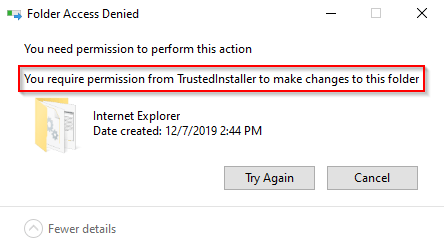
Jika anda yakin bahawa apa yang anda lakukan adalah selamat, anda boleh mengambil pemilikan fail -fail ini dari TrustedInstaller. Walau bagaimanapun, ia sentiasa menjadi amalan yang baik untuk mewujudkan titik pemulihan sistem, sekiranya berlaku.
Mengambil pemilikan dari TrustedInstaller
Terdapat dua kaedah untuk mengambil pemilikan dari TrustedInstaller.
Menggunakan tetapan keselamatan lanjutan
Ini adalah cara yang panjang tetapi mesra pengguna untuk mendapatkan pemilikan folder.
- Navigasi ke folder menggunakan Fail Explorer.
- Klik kanan pada folder dan pilih Sifat.
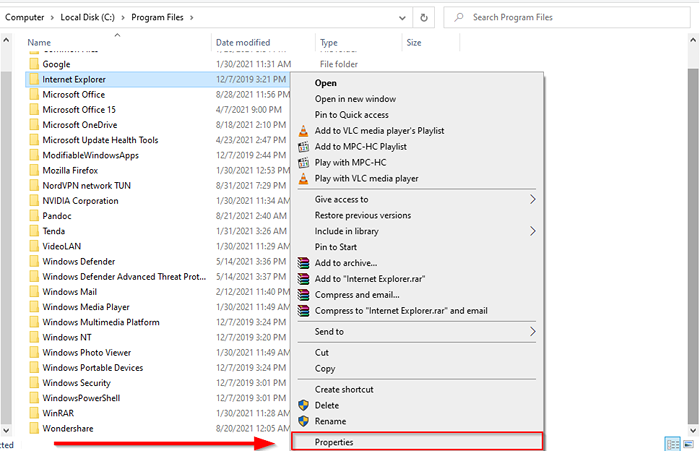
- Navigasi ke Keselamatan tab dan pilih Lanjutan di sudut kanan bawah.
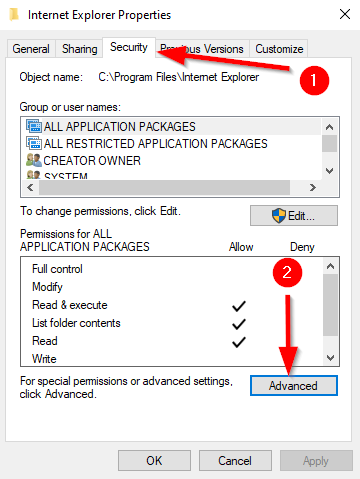
- Tetingkap baru akan dibuka di mana anda akan melihat TrustedInstaller sebagai pemilik folder. Pilih Ubah Untuk menukar pemilik.
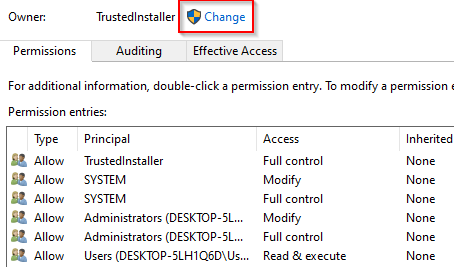
- Sekarang, Windows akan meminta anda Masukkan nama objek untuk dipilih. Masukkan nama pengguna yang anda mahu memindahkan pemilikan ke.
- Klik Periksa nama Untuk melengkapkan nama objek penuh dan pilih okey.
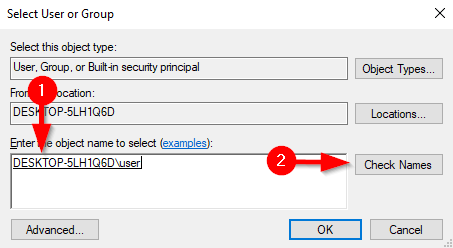
- Apabila anda kembali ke tetingkap Tetapan Keselamatan Lanjutan, anda akan melihat kotak semak baru di bawah nama pemilik yang dibaca Ganti pemilik pada subkontainer dan objek. Semak kotak ini untuk memindahkan pemilikan semua subfolder dan fail.
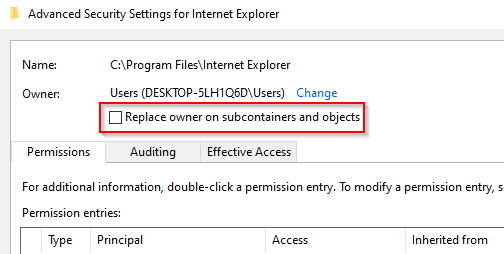
- Klik okey Untuk menutup tingkap. Kemudian, buka tetingkap lagi dengan memilih Lanjutan.
- Pilih Tukar keizinan dari kiri bawah tingkap.
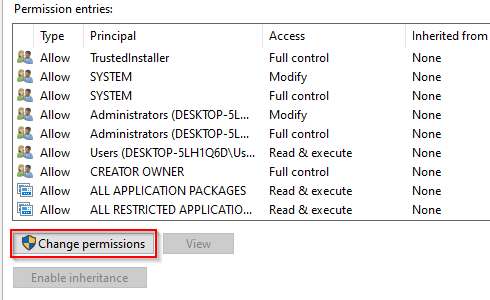
- Pilih Tambah. Ini akan membuka tetingkap baru.
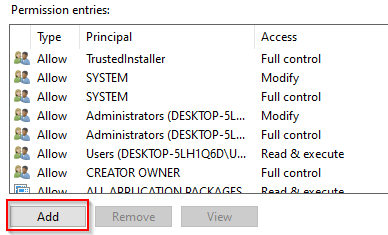
- Klik pada Pilih prinsipal dari bahagian atas dan ulangi langkah 5 dan 6.
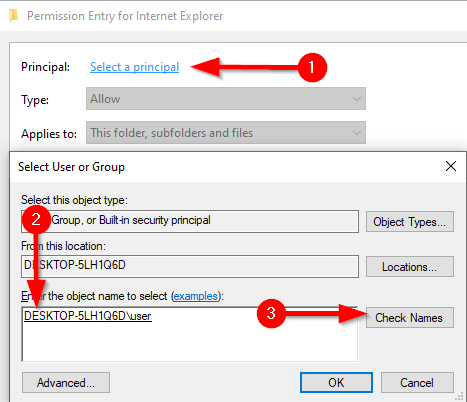
- Periksa kotak di sebelah Kawalan penuh di bawah Kebenaran asas, dan pilih okey.
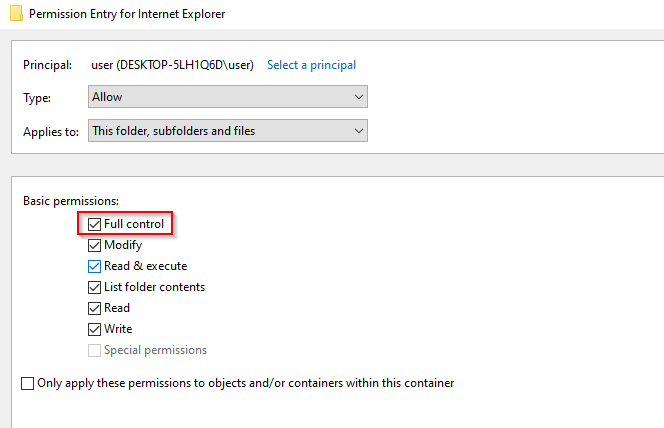
- Memohon perubahan dan tekan okey.
Melaksanakan langkah -langkah ini akan memberi anda pemilikan folder, dan anda tidak lagi memerlukan kebenaran daripada TrustedInstaller untuk membuat perubahan kepadanya.
Menggunakan command prompt
Sekiranya anda tahu cara menggunakan command prompt, anda boleh memindahkan pemilikan lebih cepat daripada kaedah sebelumnya.
- Mulakan dengan membuka command prompt yang tinggi mengikuti langkah -langkah di bawah.
- Carian untuk cmd Dalam menu permulaan.
- Klik kanan Arahan prompt
- Pilih Jalankan sebagai pentadbir.
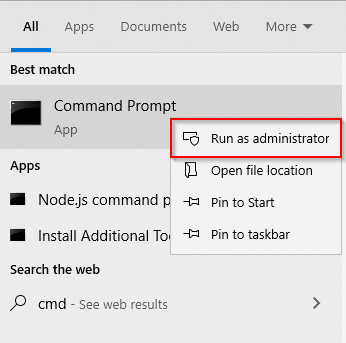
- Jalankan arahan berikut:
Takeown /F "C: \ Program Files \ Internet Explorer"
Sudah tentu, tukar jalan ke folder yang anda mahu memindahkan pemilikan untuk.
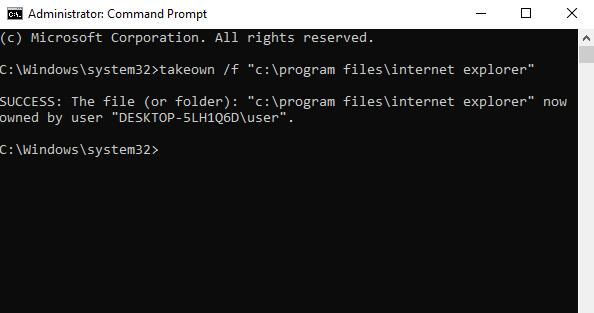
- Sekiranya semuanya berjalan lancar, anda akan melihat mesej yang memberitahu anda bahawa anda telah berjaya memindahkan pemilikan.
Anda kini boleh terus maju dan mengubah suai atau mengeluarkan folder Windows seperti yang anda suka. Tetapi sentiasa pastikan bahawa anda tidak mengeluarkan sebarang komponen kritikal yang akan menghalang tingkap berfungsi dengan betul.
- « 720p vs. 1080p vs. 1440p Resolusi mana yang lebih baik dan adakah ia penting?
- Cara menyediakan Windows 10 untuk log masuk secara automatik »

